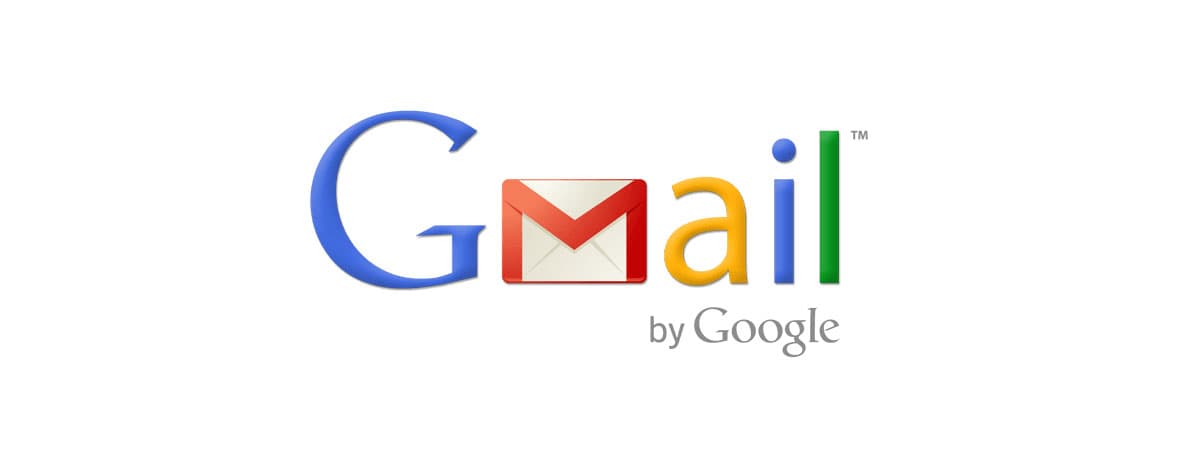
Gmailはデフォルトだとメール一覧から各メールをクリックして内容を表示します。
しかし、実は設定をちょっと変えるだけでOutlookやThunderbird のように画面を分割して上にメール一覧、下に内容を表示することができるようになります。
今回はGmailが格段に使いやすくなる機能「プレビューパネル」の設定方法を紹介。
関連記事:メールアドレスの流出を知らせる無料サービス「Firefox Monitor」がリリース
プレビューパネルの設定方法
1.設定画面からLabsを開く
Gmailの右上にある設定アイコンから「設定」を選択。設定画面に遷移後、画面上部ある「labs(ラボ)」という項目をクリックします。
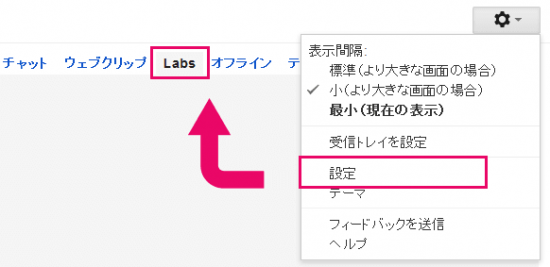
Gmail Labsでは実験的な機能を提供しています。
2.プレビューパネルを有効にする
「プレビューパネル」という項目を探します。
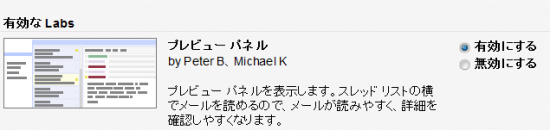
見つけたら「プレビューパネル」を無効から有効に変更すれば設定完了です。
3.ウィンドウ分割モードを切り替える
受信トレイに戻ると、設定アイコンの隣に「ウィンドウ分割モードを切り替えアイコン」が表示されます。
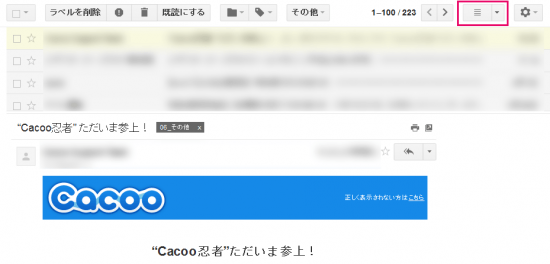
ここで「分割なし」「垂直分割」「水平分割」の設定できます。
プレビューパネルは本当に便利!
プレビューパネルを設定後は一覧を確認しながら詳細が見れるようになったので、メールの処理がとても楽になりました。
分割のレイアウトは好みですが、私はローカルで利用しているメーラーに合わせて「水平分割」にしています。ただ、メールは縦長になることが多いので、実際は「垂直分割」の方が効率的かもしれません。
プレビューパネルを設定するとGmailの使い勝手が劇的によくなります!知らなかった方は是非お試しください。
 「汚名挽回」は誤用じゃない?国語辞典編纂者のツイートが話題に
「汚名挽回」は誤用じゃない?国語辞典編纂者のツイートが話題に 【Twitter】特定のフォロワーのツイートを非表示にできるミュート機能の設定方法
【Twitter】特定のフォロワーのツイートを非表示にできるミュート機能の設定方法